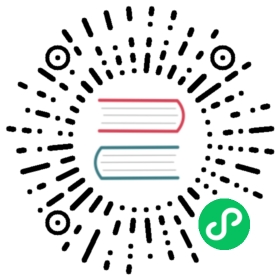集群管理
1. 概述
集群是用于运行k8s的托管群组,一个Choerodon集群对应为一个k8s集群。有了集群,我们就能以此来统一调配资源,管理环境。此外,每个集群可以对组织下各个项目设置是否公开,配置后,只有被分配权限的项目中的环境才能连接到该集群。
注意:自0.19.0版本后,我们将`集群管理`模块从组织层迁到了项目层;同时,为了统一存放以往版本在组织中创建的集群,我们在本组织下新建了一个名为“默认运维项目”的项目,且只有组织管理员才有该项目的项目所有者权限。
只有项目所有者对集群页面有查看和编辑操作的权限。
通过此页面,您可以了解到如何连接、新建、修改和删除集群,以及如何查看节点详情。

2. 连接集群

(1) 点击左上方的 连接集群,右侧会弹出连接集群页面,输入相关信息,包括集群编码、集群名称和集群描述;
连接集群操作用于将已有的k8s集群与Choerodon相关联。集群创建成功后,默认向该组织下所有项目公开,若想为所创集群配置特定的公开范围,需要在集群的权限管理页面进行设置。
- 集群编码:集群客户端的名称,限制为30个字符。
只能由小写字母、数字、”-“组成,且以小写字母开头,不能以”-“结尾。
- 集群名称:项目下集群的显示名称。限制为10个字符。
- 集群描述:环境的描述,限制为30字符。
(2) 填写完成后,点击创建,界面会自动生成可执行的shell脚本命令,其中各个参数已经由后端服务自动生成。
helm install --repo=http://chart.choerodon.com.cn/choerodon/c7ncd/ \--namespace=choerodon \--name=choerodon-cluster-agent-asdasd123 \--version=2018.11.12-162515-master \--set config.connect=ws://devops-service-front.staging.saas.hand-china.com/agent/ \--set config.token=7f58f4cd-9ee0-4abd-9ca5-b2e667f2da59 \--set config.clusterId=14 \--set config.choerodonId=asdasd123 \--set rbac.create=true \choerodon-cluster-agent
- helm: 在集群中的kubectl创建的命名空间内通过helm install部署一个集群客户端。参数有:
- repo: chart仓库地址,取值为部署持续交互时的环境变量
env.open.AGENT_REPOURL - name: release name,取值为集群编码
- version: chart version,取值为署持续交付时的环境变量
env.open.AGENT_VERSION - config: 环境变量
- connect:取值为部署持续交付时的环境变量
env.open.AGENT_SERVICEURL - token:生成集群时自动生成
- clusterId: 集群的唯一性标识
rbac.create: 用于控制kubectl权限
choerodon-agent: chart name
(3) 复制脚本命令至集群中运行,与平台建立连接。
运行前需要先初始化helm helm init ,helm repo update。
helm 的版本必须与服务器上helm版本一致。
(4) 执行成功后回到集群管理界面,便可以看到之前创建好的集群状态变为连接状态。
3. 新建集群
新建集群的操作支持用户在Choerodon平台中通过配置节点来新建集群。而对于新建产生的平台集群,还支持增减其中的节点。

(1) 点击左上方的 新建集群,右侧会弹出新建集群页面,输入相关信息,包括集群编码、集群名称和集群描述;
- 集群编码:集群客户端的名称,限制为30个字符。
只能由小写字母、数字、”-“组成,且以小写字母开头,不能以”-“结尾。
- 集群名称:项目下集群的显示名称。限制为30个字符。
- 集群描述:环境的描述,限制为100字符。
(2) 进行节点配置,需填写节点名称、节点IP、SSH端口、账号配置,最后选择节点的类型。
- 节点名称:即节点的名称,限制为30字符。
只能由小写字母、数字、”-“组成,且以小写字母开头,不能以”-“结尾。
节点IP:即对应的节点IP
- 端口:SSH端口
账号配置
- 用户名与密码:即有权限的用户名及其对应的密码。
- 用户名或密钥:即有权限的用户名及其对应的密钥。
节点类型:一个节点支持选择多个节点类型。
- master:用于调度与控制其他节点,一个集群中至少含有一个master类型的节点。
etcd:建议为单数,避免脑裂。 > 注意:若选择了etcd后,会默认勾上worker类型,即etcd类型不能单独存在,一个集群中至少含有一个etcd类型的节点。
worker:一个集群中至少含有一个worker类型的节点。
(3)公网节点配置:若集群节点可以通过公网访问,该配置可以不填。若集群节点处于内网环境时,devops将通过连接公网节点间接对集群节点进行操作,此时则必须配置公网节点。
是否同时作为集群节点:选择为是,需要从上方已维护的节点中选择一个节点作为公网节点。选择为否,则不需要。
输入公网IP与公网SSH端口,并进行账号配置。
填写完成后,点击创建,界面中会弹出测试连接的步骤,进行”配置校验-节点系统校验-节点内存校验-节点CPU校验”,所有校验通过后,才能成功新建集群。
4. 管理集群
4.1 管理导入类型集群
在左侧的树结构中,选择一个导入类型的集群(即通过连接集群操作产生的集群),点击 标识,可选择
标识,可选择 修改集群或者 删除集群。同时,对于未连接的集群,还可以选择 激活集群的选项。
- 修改集群:此处仅支持修改集群的名称与描述
删除集群:点击
删除集群,会弹出复制删除指令的提示框,当复制指令去k8s运行后,再回到平台点击“已执行,删除”,该集群将被彻底删除。激活集群:该操作仅用于未连接状态的集群。
只有未连接且无关联环境的集群才能被删除。
4.2 管理平台类型集群
在左侧的树结构中,选择一个平台类型的集群(即通过新建集群操作产生的集群),点击 标识,可选择
标识,可选择 修改集群或者 删除集群。同时,对于未连接的集群,还可以选择 激活集群的选项。
- 修改集群:此处支持修改集群的名称、描述、增减其中的节点。
删除集群:点击
删除集群,会弹出复制删除指令的提示框,当复制指令去k8s运行后,再回到平台点击“已执行,删除”,该集群将被彻底删除。激活集群:该操作仅用于未连接状态的集群。
只有未连接且无关联环境的集群才能被删除。
5. 查看集群详情
在集群管理页面的树结构中,状态为运行中的集群会统一分布在树结构上部分,而状态为未连接的集群则聚集在树结构的下半部分。 在集群树结构中,每一个处于运行中状态的集群下方都会展示出该集群下部分节点的信息,点击某个节点名称,可以看到资源分配和节点监控页签。默认展示资源分配页签下的内容。
(1) 资源分配 在资源分配页签下,可以看到该节点中的资源分配情况和其中的Pods详情。

(2) 节点监控 如果集群安装了监控组件,点击节点监控页签,登录后即可看到节点的计算、存储、网络等资源。

如何安装监控组件,请查看组件管理一节。登录相关操作,请查看集群监控一节。
6. 集群权限分配
点击 权限分配页签,便可查看到所选集群在组织内的公开范围,即拥有该集群权限的项目。

点击导航栏上方的 权限管理,便可设置集群的公开范围,其中包括组织下所有项目与组织下特定项目。
若选择
组织下所有项目,那么表示该组织下所有项目中的环境都能与该集群相连接;若选择
组织下特定项目,就表示只有被分配权限的项目下的环境才能连接到该集群。

7. 健康检查
健康检查模块通过集成Polaris组件实现了集群的健康检查功能,支持检测出集群与环境中可能影响稳定性、可靠性、可伸缩性和安全性的配置问题。
只有处于“运行中”状态且有关联环境的集群,才能执行健康检查。
(1) 执行健康检查

选择一个满足健康检查条件的集群,点击
健康检查页签,进入健康检查页面;点击界面中的
扫描按钮,开始执行健康检查;
(2) 查看健康检查结果
健康检查成功后,能从“集群概览”和“环境详情”两个维度,查看存在配置项的问题。各个配置项在通过健康检查后,存在passed、warning以及error三个状态,分别代表检测通过、警告、错误的状态。而界面上的健康分值,也是根据passed状态配置项的占比计算得来的。需要注意的是,各类详情下,只会展示出warning与 error状态的配置项。
健康分值= passed配置项数量/(passed配置项数量+1/2warning配置项数量+error配置项数量)
- 从“集群概览”的维度查看集群中各个分类的配置项问题;主要分为了: 健康检查、镜像检查、网络配置、资源分配以及安全这五类,并可以分别查看各个分类下有问题的配置项(
warning与error状态的配置项)及其所属的环境。

- 从“环境详情”的维度查看集群中所有环境(包括Choerodon平台环境与非Choerodon平台环境)中存在问题的配置项(
warning与error状态的配置项)。

8. 组件管理
点击 组件管理页签,便能对集群中的组件进行管理,目前支持CertManager和监控组件的安装与卸载。

(1) CertManager
此处的CertManager组件用于在集群对应的环境下创建证书。若集群未安装CertManager组件,将不能在集群对应的环境下进行“创建证书”的操作。
对于之前版本已安装CertManager组件的集群,此处会直接展示出组件处于已安装的状态。若是新建的集群,则需在此处自主安装CertManager组件。
(2) 监控组件
此处的监控组件对应集群监控功能,安装监控组件后,集群监控功能才可用。安装界面如下:

需要输入的参数有: - admin密码:Grafana组件admin账户的登录密码 - 域名地址:Grafana访问地址 - PrometheusPV、GrafanaPV和AlertManagerPV:对应组件需要使用到的PV,需要提前在PV管理中创建
安装成功后,监控组件状态变为可用。同时,提供修改与卸载操作。其中修改操作只支持修改域名地址。

只能在运行中状态的集群里管理组件!
9. 集群监控
集群监控模块主要包括三个组件:
Prometheus:负责采集集群数据
Alertmanager:负责提供报警功能
Grafana:作为可视化界面展示监控数据。
安装监控组件后,只要成功登录Grafana,即可查看集群监控数据。
Grafana登录
Grafana集成了猪齿鱼Oauth三方登录,如果未登录或登录过期用户在点击集群监控页签时,会引导至登录页面,成功登录后,即可回到集群管理页面。
此处登录是指用户登录猪齿鱼Oauth-Server认证中心。
已登录用户,点击集群监控页签,即可看到Grafana登录页面。

(1) 使用猪齿鱼账号登录 点击Sign in with Choerodon按钮即可使用猪齿鱼账号登录Grafana,进入集群监控页面。
只有
管理员、组织管理员、项目所有者、以及拥有GitLab.Owner标签的自定义角色有权限查看集群监控,所以只有拥有上述角色的猪齿鱼账号才可以成功登录。
(2) 使用admin账户登录
使用admin账户登录,密码为安装监控组件时输入的admin密码,点击Log in按钮,即可进入集群监控页面。